地域情報の発信のひとつとして動画制作やホームページ制作を行っている当社ですが、8月も終わりに近づいたある日、動画制作をしていると、どうにもパソコンが重い。(動作が遅い)
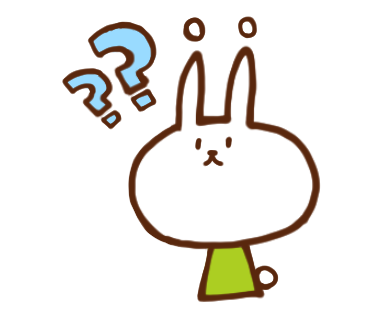
とか、なんとか考えながら、一時保存を試していましたが、ビジー状態が終わる気配がありません。
CドライブはOS起動用でディスクサイズが小さめのため、Dドライブが実際の作業エリアという感じですが「D」がどうにも不安定。
くるくる、くるくる
仕方がないので「CTR」「SHIFT」+「ESC」でタスクマネージャーを起動してアプリケーションを強制終了。そしてまた動画制作へ、そしてまたビジー状態のループ。
あ、なんとなくヤバめの感じだ
やばいと感じたパソコンの状況
- フォルダの内容(リスト)の読み込みが極端に遅い(検索の設定を変えてもダメ)
- DドライブからCへのファイル移動が極端に遅い
- エクスプローラーがフリーズする
多少の作業環境の状況によっては重くなることもあるため、なにかのファイルが起動できていないのかとも考え、再起動をかけ、その後もなんとか作業は続けられていたものの、どうやらトドメを指した模様。
「ハードディスクの問題が検出されました」
翌日の作業中、注意音とともに「ハードディスクの問題が検出されました」とポップアップ。
文章通りにメッセージを読み解くのであれば「次回警告が出る前に障害が出た場合は、すべてのデータが無くなる」というなんとも危ない状況のよう。
こわすぎる。
対処手順としては「直ちにバックアップする必要があります。」「修理または交換が終了するまで、コンピューターを使わないでください」とのこと。
過去にも様々なPCトラブルはありましたが、このメッセージは初。
「やばそう」な時、パソコンが起動している状況は綱渡りのような不安定な状況で、電源を落としたら最後、次回起動しなくなることもあります。

ただ、「本当にまずい状況なのか」を確認するまでは安易にHDD交換に踏み切れないのは職業がらでしょうか。
HDDの健康状態を知りたい
HDDの健康状態を知るためには「SMART情報」を確認します。
ここでは軽量で評判の高い「CrystalDiskInfo」を利用してみます。
CrystalDiskInfo 動作環境
| OS | Windows XP/Vista/7/8/8.1/10 Windows Server 2003/2008/2012/2016/2019 |
| 対応アーキテクチャ | x86/x64/ARM64 |
| IE | 8.0~ |
| .NET | 2.0~ |
※公式サイトより(2021/08/31)
件のハードディスクの状態は
真っ赤でした(異常発生)
「代替処理済のセクタ数」「代替処理保留中のセクタ数」が異常を示している場合は、HDDにキズなどで読み書きが不能となった状態で回復はしない模様。
異常な状態
こちらのハードディスクは使用時間「34799時間(=約1450日「約4年」)」で使用が怪しくなった模様。
環境にもよりますが、通常3〜5年と言われるHDDの寿命。
寿命が消えかけているのが分かったところで、同型番のHDDを手配します。
ついに起動しなくなるHDD
最低限必要なファイルをなんとかCへバックアップし、無事HDDも到着。
さていつ交換しようか、なんて考えながらPCの電源を落とし、起動すると、起動しません。
おもいっきり該当HDD「D」があかん!とメッセージにはあります。
BOOTの構成を確認し、EXIT。Windowsが起動しません。
この問題を自動的に修復できません
スタートアップ修復を試してみましたが完了できませんでした。
さてさて起動しない。
こういう時は「リカバリーディスク」の利用、というのがセオリーですが、幸い同じ構成のPCがあるのでそちらでリカバリーディスク(USB)を作成することに。

というわけで、そもそもの原因のHDDを交換します。(初めからそうしたらいいのに)
HDDの交換
カバーを外し、ハードディスクを外します。HDD時はそれほど悩みませんが、あとで接続状況が正しいか確認できるよう写真を撮っておきましょう。(ついでに掃除も)
HDDには規格があります。
大きさ、接続端子など対応していない場合は利用できないので(利用するには手間が必要)なため、同型番を用意すると簡単。
無事Windowsが起動
ちなみに交換自体は10分もかかりません。(OSは「C」のため※環境による)
HDDを利用できるようにする
認識しない
交換したばかりのHDDは初期化、フォーマットされていないので利用できません。利用できるよう準備をしましょう。
未フォーマットのため表示されない
HDDの初期化とフォーマット
※Windows 7
①コントロールパネル>システムとセキュリティを選択
②管理ツール>ハードディスクパーティションの作成とフォーマットを選択
認識はされているものの初期化されていないため黒い帯になっています。
左側の「ディスク1」のエリアで右クリックでメニューより初期化をします。
③パーティションスタイルの選択
パーティションスタイルは2TBを超える容量を扱う場合、「GPT形式」を選択、未満の場合は「MBR形式」を選択します。
無事初期化が完了するとディスクの状態が「オンライン」に変わります。
続いてボリュームを作成してフォーマットを行います。
④新しいシンプルボリューム
ディスク名の表示の右側の、容量が表示されているところで右クリックして、「新しいシンプルボリューム」
⑤ボリュームサイズの指定
特に指定が無い場合は最大サイズで。
⑥HDDにボリューム名を設定
⑦パーティションのフォーマット
(あー時間かかりそう)
| ファイルシステム | 32GB以上の領域を使用する場合はNTFSでフォーマット |
| アロケーションユニットサイズ | 特に使用するアプリケーション等の指定がない限り、既定値 |
| ボリュームラベル | マイコンピュータ等から表示されるボリュームラベル |
| クイックフォーマット | 時間がかからない替わりに、不良セクタ等の代替も行われません。時間に余裕がある場合はチェックなし(但し時間がかかる) |
というわけでこの記事を書いていると、フォーマットが完了(1TBで約1時間)。
無事ハードディスクが利用できるようになりました。
正常
OSが入っているHDDの交換の場合は、OSの再インストールなど手間はもう少しかかります。
今回はファイル置き場として利用しているHDDの交換だけだったので、それほど手間はかかりませんでした。
日々PCの動作確認とバックアップはしておきたいものです。

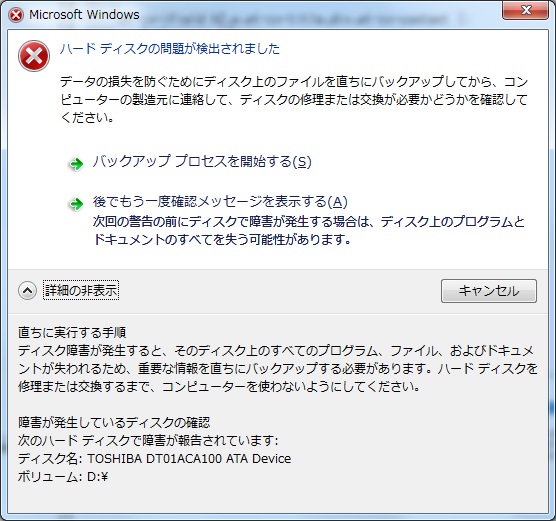

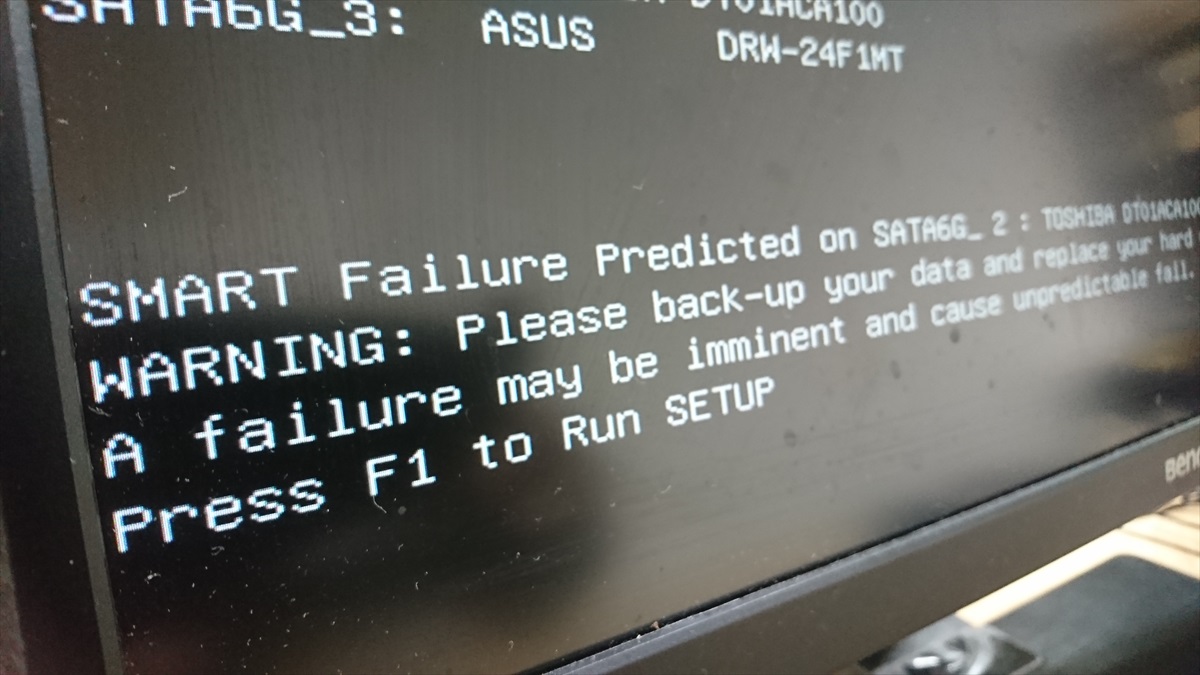
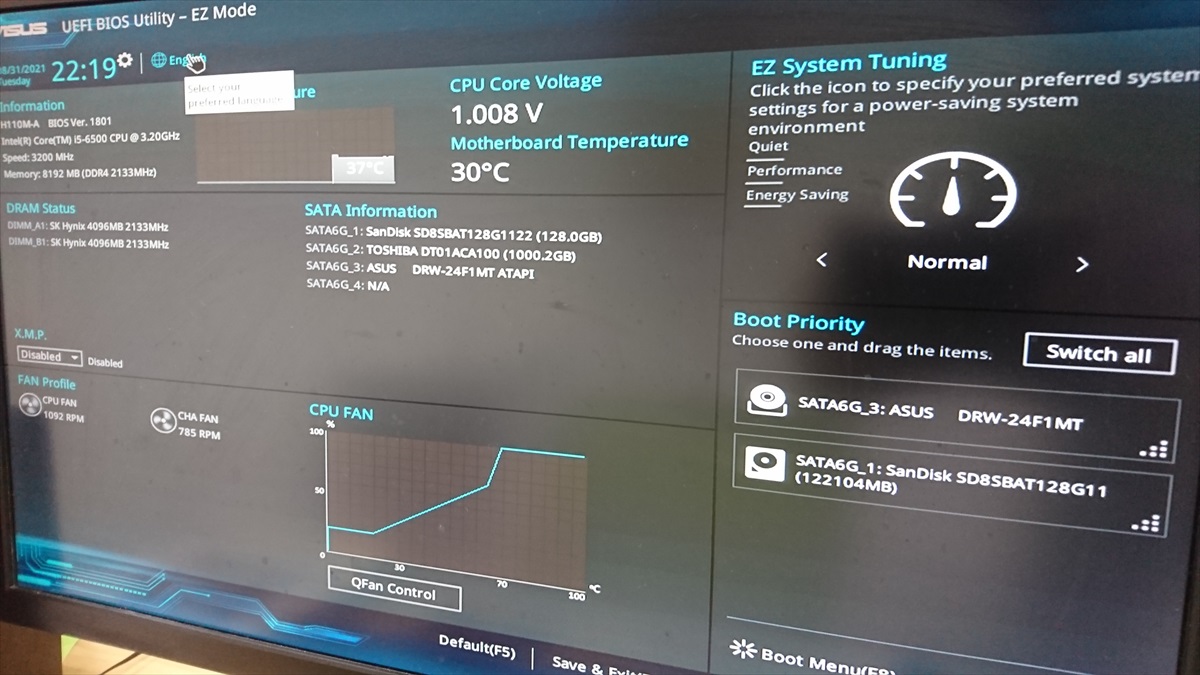

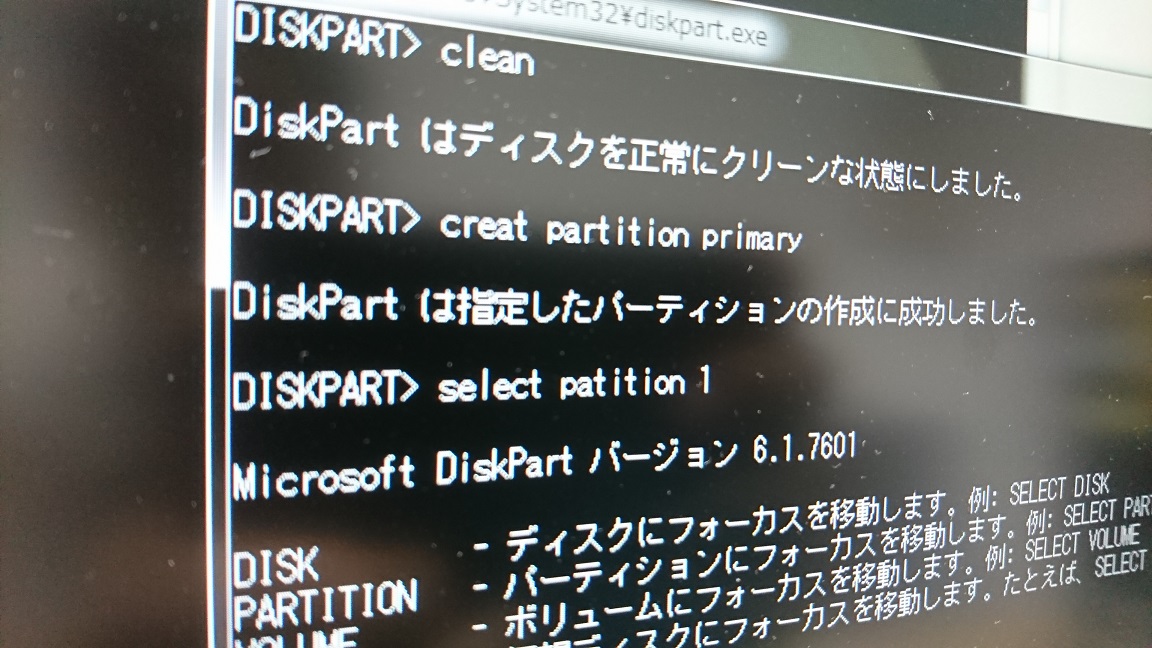





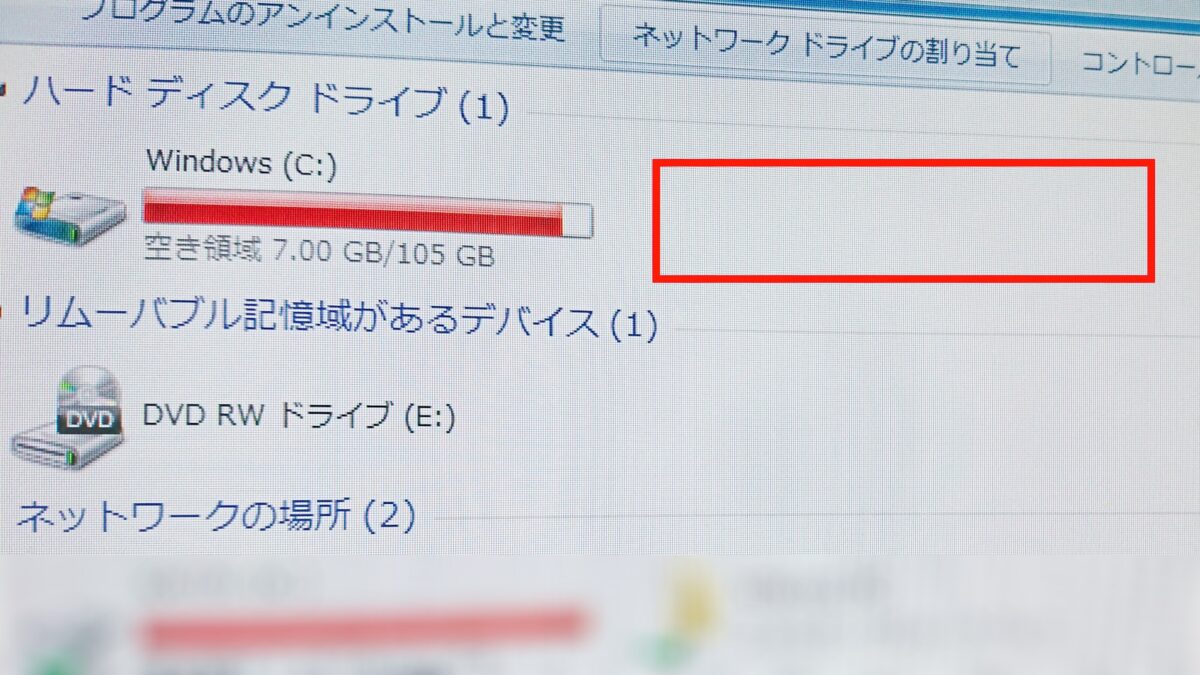
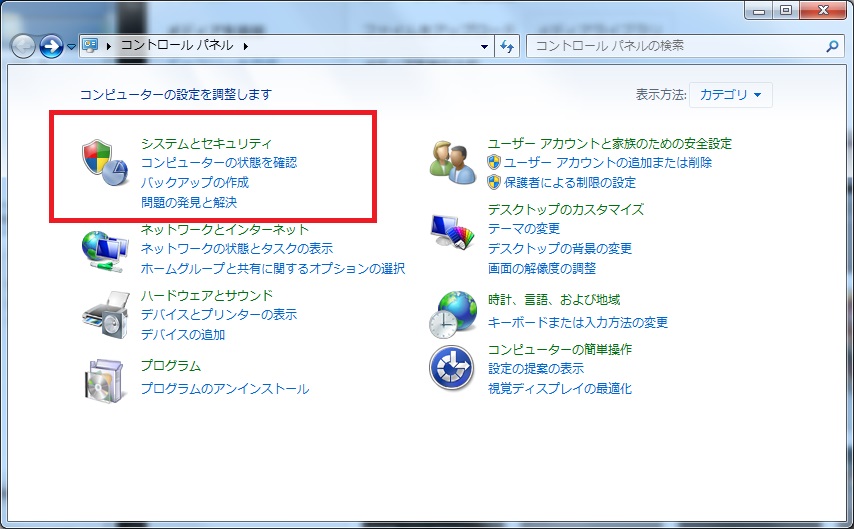
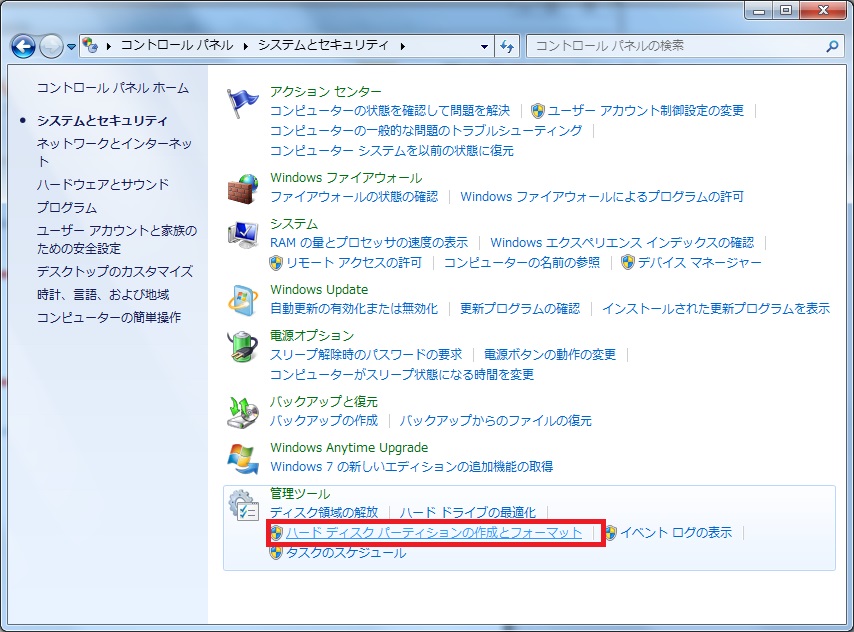

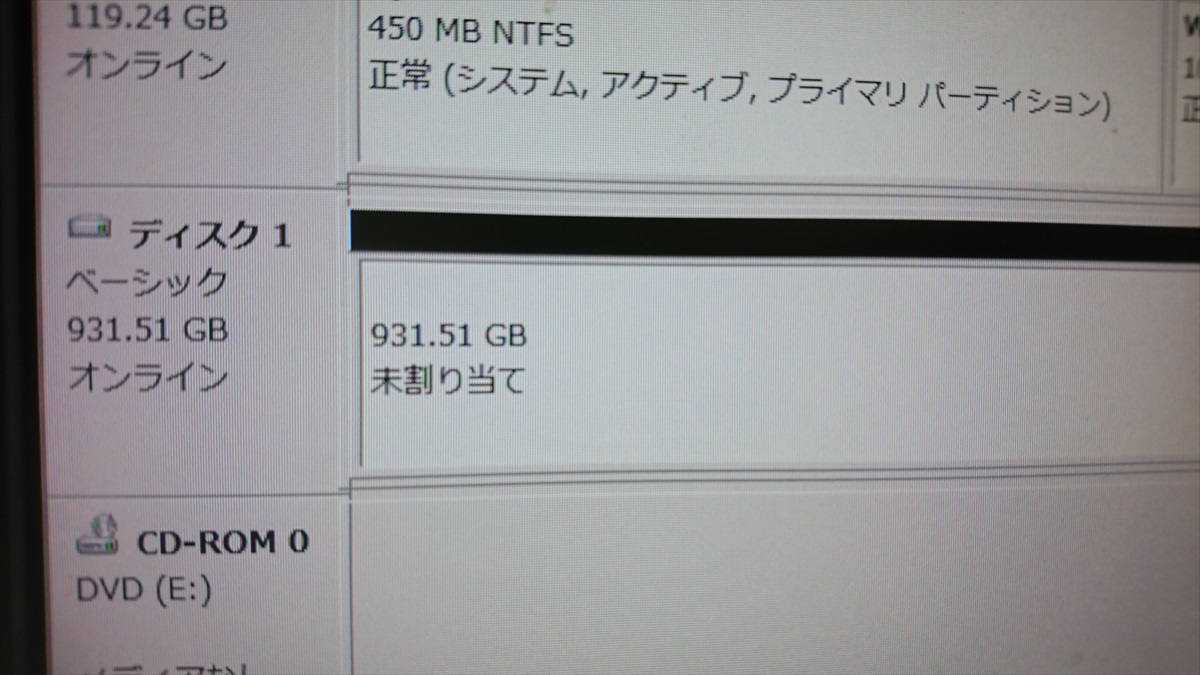

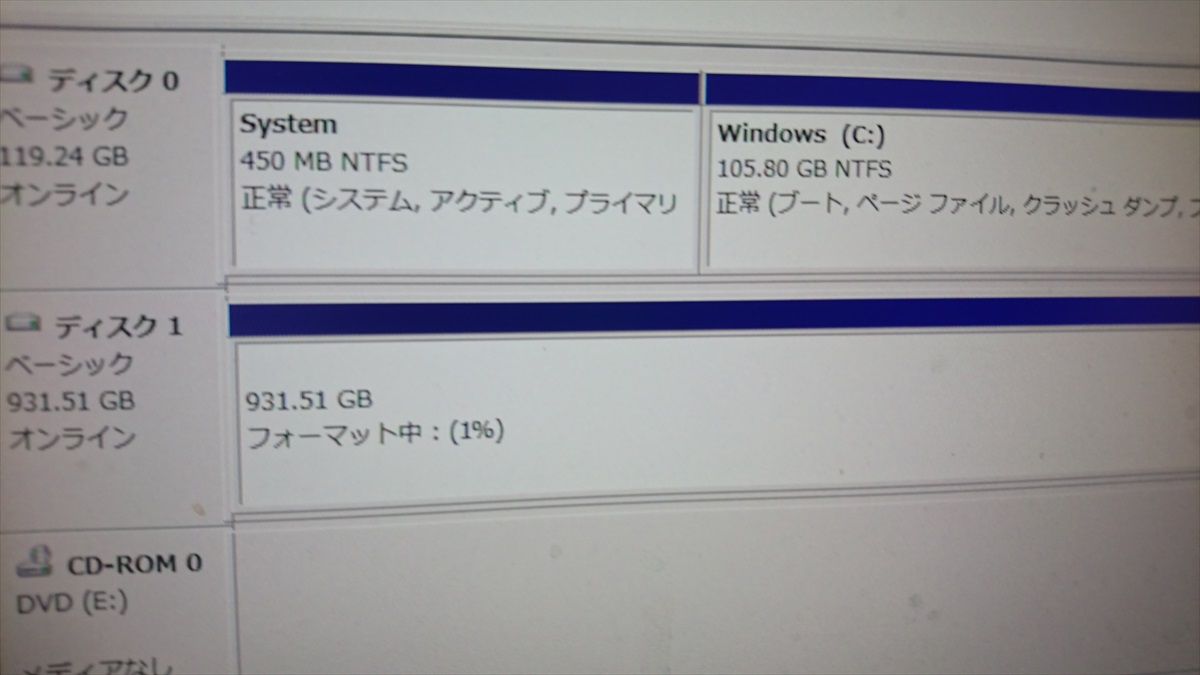
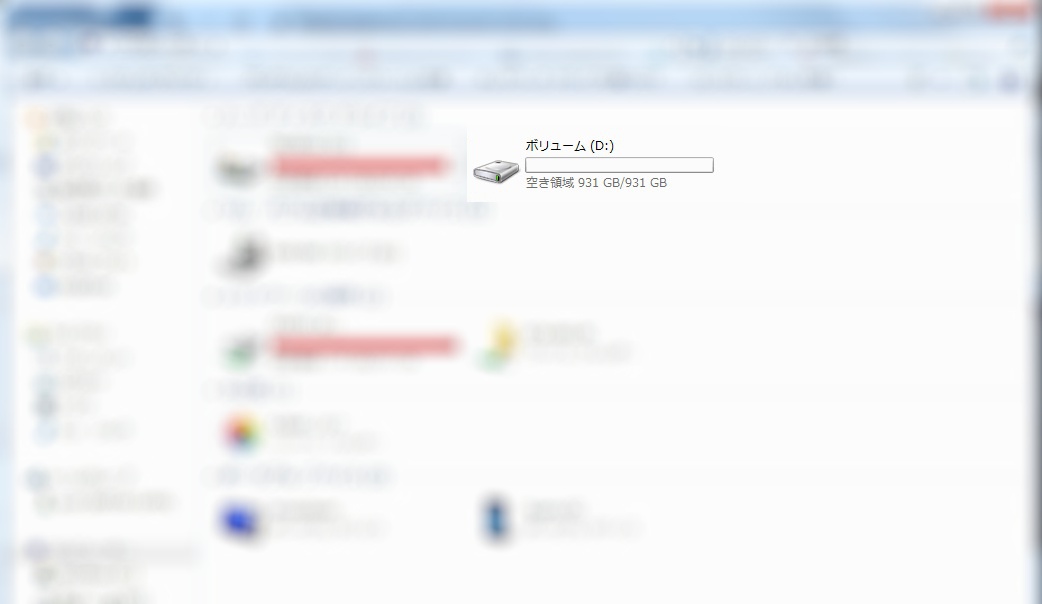
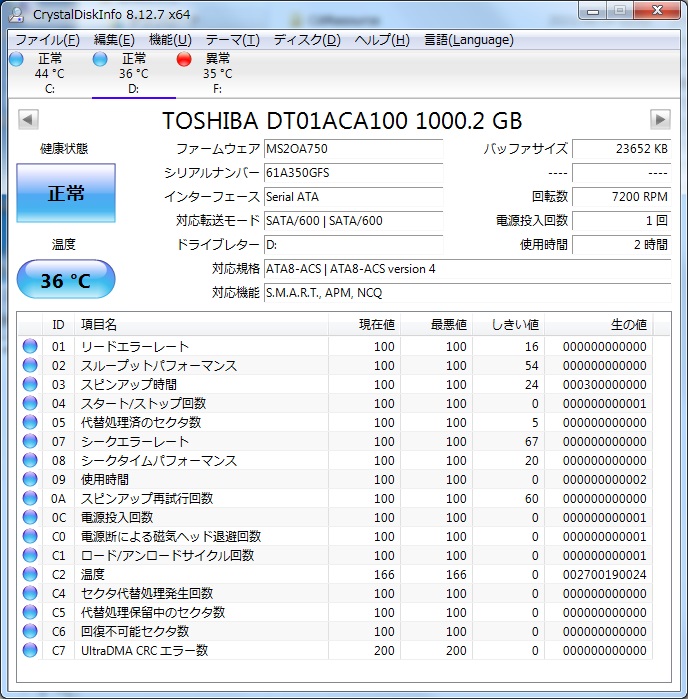
































































COMMENT
「【HDD交換】ハードディスクの問題が検出されました|数日後にお亡くなりに」についての追加情報、感想などをコメントまでお寄せください。